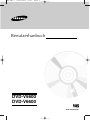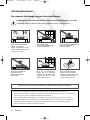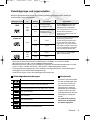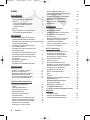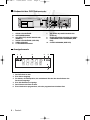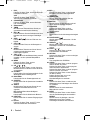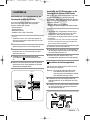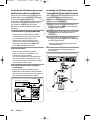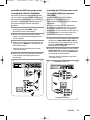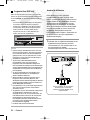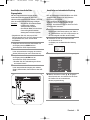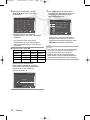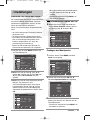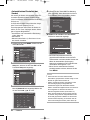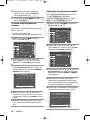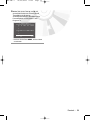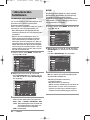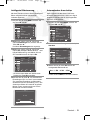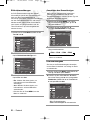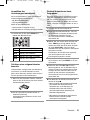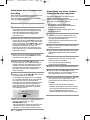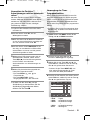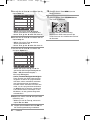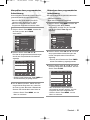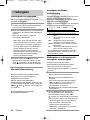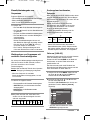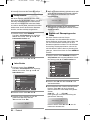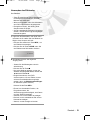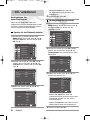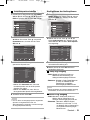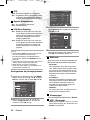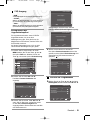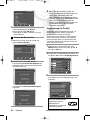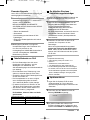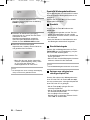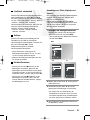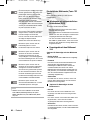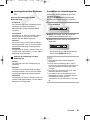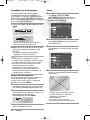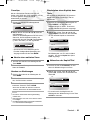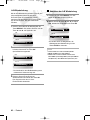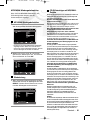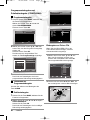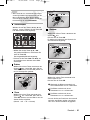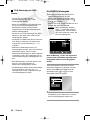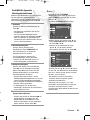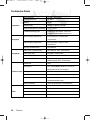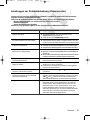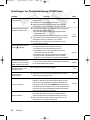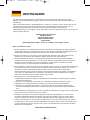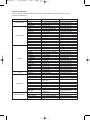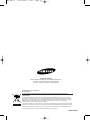Benutzerhanbuch
PAL
www.samsung.de
DVD-V5600
DVD-V6600
XEB GER 1 19/02/2006 10:37 Page 1

2 -
Deutsch
Die folgenden Abbildungen zeigen Sicherheitshinweise.
Ein Blitz-Symbol kennzeichnet eine Warnung vor gefährlicher Spannung im Innern des Geräts.
ÖFFNEN SIE NIEMALS DEN DVD-Videorecorder. Wenden Sie sich an den Kundendienst.
Setzen Sie das Gerät KEINEN
extremen Temperaturen
(unter 5 °C oder über 40 °C) oder
extremer Luftfeuchtigkeit (unter 10
% oder über 75 %) aus.
Setzen Sie den DVD-
Videorecorder KEINER direkten
Sonneneinstrahlung aus.
Lassen Sie den DVD-Videorecorder
NICHT mit \Flüssigkeiten in
Berührung kommen.
Ziehen Sie bei Gewitter den
Netzstecker und das
Antennenkabel des DVD-
Videorecorder.
Wenn Sie die Fernbedienung
längere Zeit nicht verwenden,
entnehmen Sie die Batterien, und
bewahren Sie diese an einem
kühlen, trockenen Ort auf.
Wenn Sie die Fernbedienung
längere Zeit nicht verwenden,
entnehmen Sie die Batterien, und
bewahren Sie diese an einem
kühlen, trockenen Ort auf.
Dieses Gerät verwendet Technologien zum Urheberschutz, die durch Verfahrensansprüche aus
bestimmten US-Patenten und anderen gewerblichen Schutzrechten geschützt sind, die sich im Besitz von
Macrovision Corporation und anderen Rechteinhabern befinden.
Die Anwendung dieser Technologien zum Urheberschutz muss durch die Macrovision Corporation
genehmigt werden und ist ausschließlich für Heimanwendungen und andere begrenzte Einsatzgebiete
vorgesehen, sofern keine andere Nutzung durch die Macrovision Corporation genehmigt wurde.
Reverse-Engineering und Demontage sind untersagt.
DIESES GERÄT IST NICHT FÜR DEN GEBRAUCH IN GEWERBLICHER UMGEBUNG GEEIGNET.
Sicherheitshinweise
XEB GER 1 19/02/2006 10:37 Page 2

Deutsch
- 3
Datenträgertype und -eigenschaften
Datenträgerkennzeichnungen
Mit diesem DVD-Videorecorder können die folgenden Datenträgertypen wiedergegeben werden (die
entsprechenden Logos sind angegeben):
12 cm
8 cm
Einseitig, 240 min.
Doppelseitig 480 min.
Einseitig, 80 min.
Doppelseitig 160 min.
Audio
und
Video
- Die DVD bietet aufgrund des Dolby
Digital- und MPEG2-Systems eine
exzellente Klang- und Bildqualität.
- Über das Bildschirmmenü können auf
einfache Weise verschiedene
Bildschirm- und Audiofunktionen aus-
gewählt werden.
Medientypen (Logos)
Typ Durchm. Max. Spielzeit Eigenschaften
DVD
12 cm
8 cm
74 min.
20 min.
74 min.
20 min.
12Cm
8 Cm
Audio
Audio
und
Video
- Bei einer LP erfolgt die Aufzeichnung der
Signale analog, wodurch mehr
Signalverzerrungen auftreten können.
Bei CDs werden die Signale digital
aufgezeichnet, was zu einer besseren
Audioqualität, geringeren Verzerrungen
und einer beständigeren Audioqualität
über einen längeren Zeitraum führt.
-Video mit CD-Ton, VHS-Qualität &
MPEG-1-Komprimierung
AUDIO-CD
VIDEO-CD
-Verwenden Sie diesen Player NICHT zur Wiedergabe von CD-ROMs, CD-Is oder DVD-ROMs!
(Bei CDGs werden nur Audio- und keine Bilddaten wiedergegeben.)
- Möglicherweise können aufgrund der verschiedenen Typen oder der Aufzeichnungsbedingungen nicht alle
Typen von CD-Rs, CD-RWs und DVD-Rs, -RWs, DVD+Rs, +RWs wiedergegeben werden.
- Der aufgenommene Datenträger kann unter Umständen nicht abgespielt werden, weil die Wiedergabe in
Abhängigkeit von der Aufnahmegeschwindigkeit erfolgt.
- Lassen Sie den Player nicht mit zwei Datenträgern gleichzeitig laufen.
~
PAL
Ländercode
PAL-Farbsystem in Australien, Europe, Neuseeland usw.
NTSC-Übertragungssystem in den USA, Kanada, Korea, Japan usw.
Dolby Digital-Datenträger
Stereo-Datenträger
Digital Audio-Datenträger
DTS-Datenträger
Die CD enthält ein DivX-Softwareprodukt
DIGITAL
SOUND
STEREO
NTSC
Ländercode
Sowohl der DVD-Videorecorder
als auch die Datenträger verfü-
gen über einen Ländercode.
Diese Ländercodes müssen
übereinstimmen, damit eine
Wiedergabe des Datenträgers
möglich ist. Wenn die Codes
nicht übereinstimmen, kann der
Datenträger nicht abgespielt
werden.
Der Ländercode für dieses
Gerät ist auf der Rückseite
des Geräts angegeben.
XEB GER 1 19/02/2006 10:37 Page 3
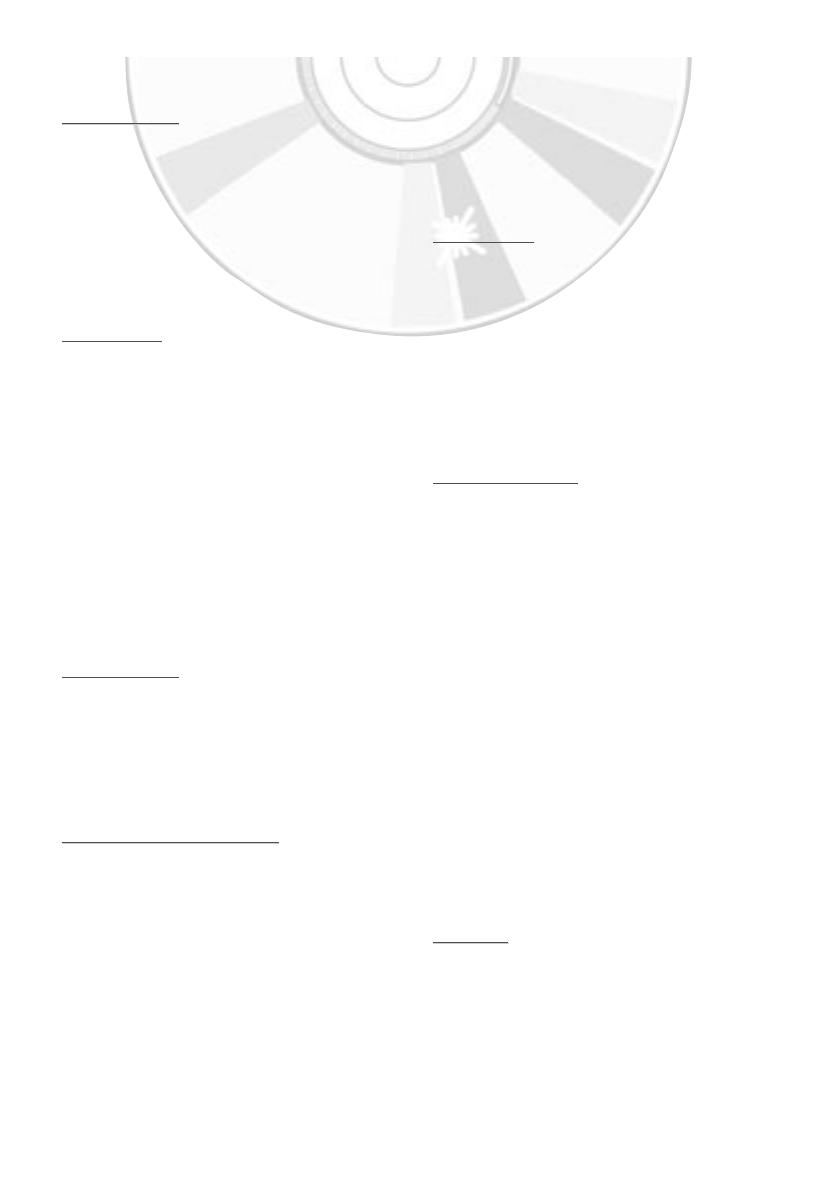
4 -
Deutsch
Erste Schritte
Erste Schritte
Sicherheitshinweise . . . . . . . . . . . . . . . . . . . . . . . 2
Datenträgertypen und -eigenschaften . . . . . . . . . . 3
Übersicht . . . . . . . . . . . . . . . . . . . . . . . . . . . . . . . 5
Vorderansicht des DVD-Videorecorder
. . . . . . . . . . . 5
Rückansicht des DVD-Videorecorder . . . . . . . . . . . . . .
6
Anzeigeelemente . . . . . . . . . . . . . . . . . . . . . . . . 6
Zubehör . . . . . . . . . . . . . . . . . . . . . . . . . . . . . . . . 7
Einlegen der Batterien in die Fernbedienung
. . . . . . . . 7
Fernbedienung (Bedienelemente) . . . . . . . . . . . 7
Anschlüsse
Anschlüsse
Anschließen des DVD-Videorecorder an
das Fernsehgerät mit Hilfe des HF-Kabels . . . . . . . . . .9
Anschließen des DVD-Videorecorder an das Fernsehgerät
mit Hilfe des SCART-Kabels . . . . . . . . . . . . . . . . . . . .9
Anschließen des DVD-Videorecorder an
einen Satellitenreceiver . . . . . . . . . . . . . . . . . . . . .10
Anschließen des DVD-Videorecorder an das
Fernsehgerät mit Hilfe . . . . . . . . . . . . . . . . . . . . . . .10
Anschließen des DVD-Videorecorder an das
Fernsehgerät mit Hilfe des S-Video-Kabels . . . . . . . . . 11
Anschließen des DVD-Videorecorder an das
Fernsehgerät
. . . . . . . . . . . . . . . . . . . . . . . . . .
11
Anschlüsse für AV-Receiver . . . . . . . . . . . . . . . . . .12
Anschließen eines . . . . . . . . . . . . . . . . . . . . . . . . .13
Anschließen und automatische Einrichtung . . . . . . . . .13
Einstellungen
Einstellungen
Einstellen von Datum und Uhrzeit . . . . . . . . . . . . . .15
Festlegen der Menüsprache . . . . . . . . . . . . . . . . . .15
Automatisches Einstellen der Sender . . . . . . . . . . .16
Manuelles Einstellen der Sender . . . . . . . . . . . . . . .17
Löschen eines eingestellten Senders . . . . . . . . . . .18
Ändern der Senderspeichertabelle . . . . . . . . . . . . .18
V
V
ideorecorder funktionen
ideorecorder funktionen
Auswählen des Farbmodus . . . . . . . . . . . . . . . . . . .20
NICAM . . . . . . . . . . . . . . . . . . . . . . . . . . . . . . . . . .20
Intelligente Bildsteuerung . . . . . . . . . . . . . . . . . . . .21
Automatisches Ausschalten . . . . . . . . . . . . . . . . . . .22
Bildschirmmeldungen . . . . . . . . . . . . . . . . . . . . . . .22
Auswählen des Kassettentyps . . . . . . . . . . . . . . . . .22
Endloswiedergabe . . . . . . . . . . . . . . . . . . . . . . . . . .22
Auswählen der Aufnahmegeschwindigkeit
. . . . . . . . . .23
Schützen einer aufgezeichneten Kassette
. . . . . . . . . .23
Direktes Aufzeichnen eines Programms . . . . . . . . . .23
Aufzeichnen eines Programms . . . . . . . . . . . . . . . .24
Aufzeichnen von einem anderen
Videorecorder oder Camcorder . . . . . . . . . . . . . . . . 24
Verwenden der Funktion "Aufzeichnungen
nahtlos aneinander reihen" . . . . . . . . . . . . . . . . . . . 25
Verwendung der Timer-Programmfunktion . . . . . . . . . . .
25
Überprüfen einer programmierten
Aufzeichnung . . . . . . . . . . . . . . . . . . . . . . . . . . . . . .27
Abbrechen einer programmierten
Aufzeichnung . . . . . . . . . . . . . . . . . . . . . . . . . . . . . .27
W
W
iedergabe
iedergabe
Wiedergeben von Kassetten . . . . . . . . . . . . . . . . . 28
Manuelle Bildeinstellung . . . . . . . . . . . . . . . . . . . . .28
Auswählen des Modus Audioausgang . . . . . . . . . .28
Wiedergeben von Kassetten mit
eschwindigkeit . . . . . . . . . . . . . . . . . . . . . . . . . . . .28
Einzelbildwiedergabe von Sequenzen . . . . . . . . . . .29
Wiedergeben von Sequenzen mit
variablen Geschwindigkeiten . . . . . . . . . . . . . . . . .29
Suchen einer bestimmten Sequenz . . . . . . . . . . . .29
Verwenden des Zählwerks . . . . . . . . . . . . . . . . . . .31
DVD- Funktionen
DVD- Funktionen
Konfigurieren der Sprachfunktionen . . . . . . . . . . . . .32
Konfigurieren der Audiooptionen . . . . . . . . . . . . . . .33
Konfigurieren der Anzeigeoptionen . . . . . . . . . . . . . .34
Konfigurieren der Jugenschutzoption . . . . . . . . . . . .35
Registrierung für DivX(R) . . . . . . . . . . . . . . . . . . . . .36
Firmware-Upgrade . . . . . . . . . . . . . . . . . . . . . . . . .37
Spezielle Wiedergabefunktionen . . . . . . . . . . . . . . .38
Auswählen von Titeln, Kapiteln und Uhrzeit . . . . . . . .
.39
Einstellen des Bildformats (Taste "EZ View")
. . . . . . . . .40
Auswählen der Untertitelsprache . . . . . . . . . . . . . . .41
Auswählen der Audiosprache . . . . . . . . . . . . . . . . . .42
Ändern des Kamerawinkels . . . . . . . . . . . . . . . .42
Zoom . . . . . . . . . . . . . . . . . . . . . . . . . . . . . . . . .42
Favoriten . . . . . . . . . . . . . . . . . . . . . . . . . . . . . .43
Wiedeholen eines Kapitels bzw. Titels . . . . . . . . .43
A-B Wiederholung . . . . . . . . . . . . . . . . . . . . . . .44
MP3/WMA-Wiedergabefunktion . . . . . . . . . . . . .45
Programmwiedergabe . . . . . . . . . . . . . . . . . . . .46
Wiedergabe von Picture CDs . . . . . . . . . . . . . . .46
DivX/MPEG4-Wiedergabe . . . . . . . . . . . 48
DivX/MPEG4-Spezielle Wiedergabefunktionen . . . . 49
Referenz
Referenz
Technische Daten . . . . . . . . . . . . . . . . . . . . . . .50
Hinweise zur Problembehebung . . . . . . . . . . . .51
Hinweise zur Problembehebung . . . . . . . . . . . .52
Inhalt
XEB GER 1 19/02/2006 10:37 Page 4

Deutsch
- 5
Ubersicht
1. DVD DECK
2. TASTE "OPEN/CLOSE"
(ÖFFNEN/SCHLIESSEN)
3. VIDEOKASSETTENFACH
4. TASTE "EJECT" (AUSWERFEN)
5. TASTE "STANDBY/ON" (STANDBY/EIN)
6. TASTE "VIDEO"
(AUX-VIDEO-EINGANGSBUCHSE)
7. TASTE "AUX" (AUX AUDIO L/R-EINGANG)
8. TASTE "PROGRESSIVE"
(PROGRESSIVE-SCAN-MODUS)
9. DISPLAY IM BEDIENFELD (SIEHE UNTEN)
10. SENDERWAHLTASTE
11. DVD/VIDEORECORDER-AUSWAHLTASTE
12. TASTE “EZ VIEW”
13. AUFNAHMETASTE
14. RÜCKLAUF/ZURÜCKSPRINGEN-TASTE
15. STOP-TASTE
16. WIEDERGABE/STANDBILD-TASTE
17. VORLAUF/VORSPRINGEN-TASTE
Vorderansicht des DVD-Videorecorder (DVD-V5600)
Vorderansicht des DVD-Videorecorder (DVD-V6600)
12 3 4
5 6 7 8 9 10 11 12 13 14 15 16 17
12 3 4
5 6 7 8 9 10 11 12 13 14 15 16 17
XEB GER 1 19/02/2006 10:37 Page 5

6 -
Deutsch
1. AUDIO L/R-AUSGÄNGE
2. ANTENNENEINGANG
3. AV2 (DEC./EXT.)-SCART-ANSCHLUSS
(EURO-21)
4. AUDIO L/R-AUSGÄNGE (NUR DVD)
5. VIDEO-AUSGANG
6. TV-ANTENNENAUSGANG
7. AV1 (EURO AV)-SCART-ANSCHLUSS
(EURO-21)
8. DIGITALER AUDIO-AUSGANG (KOAXIAL)
9. COMPONENT-VIDEO-AUSGÄNGE (NUR
DVD)
10. S-VIDEO-AUSGANG (NUR DVD)
Rückansicht des DVD-Videorecorder
Anzeigeelemente
5 6 7 8 9 10
1 2 3 4
6
1 2 3 4 5
1. Das DVD-Deck ist aktiv.
2. Eine diek ist eingelegt.
3. Die Uhrzeit, die Zählerposition, die verbleibende Zeit oder der aktuelle Status des
Decks wird angezeigt.
4. Eine VHS-Kassette ist eingelegt.
5. Das Videorecorder-Deck ist aktiv.
6. Eine Aufnahme ist programmiert, oder eine programmierte Aufnahme läuft.
XEB GER 1 19/02/2006 10:37 Page 6

Deutsch
- 7
Neben dem DVD-Videorecorders enthält das
Paket das folgende Zubehör.
Fernbedienung
Batterien für die
Fernbedienung
Benutzerhandbuch
HF-Kabel
Einlegen der Batterien in die
Fernbedienung
Die Batterien sind in folgenden Fällen einzule-
gen bzw. auszutauschen:
• Nach dem Erwerb des DVD-Videorecorders
• Bei Funktionsstörungen der Fernbedienung
1. Entfernen Sie die Abdeckung des
Batteriefachs auf der Rückseite der
Fernbedienung.
2.
Legen Sie unter Beachtung der korrekten
Polung zwei AAA-, RO3- oder gleichwertige
Batterien ein:
•
+ auf der Batterie muss an + der
Fernbedienung anliegen
• – an der Batterie muss an – der
Fernbedienung anliegen
• Legen Sie keine unterschiedlichen
Batterietypen ein (z. B. eine Alkali- und eine
Manganbatterie).
3
. Setzen Sie die Abdeckung wieder am
unteren Rand der Fernbedienung ein, und
lassen Sie sie wieder einrasten.
Audio- und
Videokabel
Zubehör
Fernbedienung(Bedienelemente)
1
21
5
19
18
17
16
4
23
22
24
6
26
25
10
9
7
8
29
14
28
27
13
12
11
30
15
20
2
3
XEB GER 1 19/02/2006 10:37 Page 7

18. INFO.
Drücken Sie diese Taste, um die aktuelle
Einstellung oder den Datenträgerstatus
anzuzeigen.
19. OPEN/CLOSE
Hiermit öffnen und schließen Sie das
Kassetten- bzw. DVD-Fach.
20. SHUTTLE
Hiermit können Sie eine Sequenz mit vari-
ablen Geschwindigkeiten abspielen.
21. F.ADV/STEP
Drücken Sie diese Taste, um eine
Bildsequenz schrittweise Bild für Bild
wiederzugeben.
22. SPEED
Hiermit wählen Sie die Aufnahmegeschwindigkeit
aus.
23. PLAY/PAUSE ( )
Hiermit starten bzw. unterbrechen Sie die
Wiedregabe.
24. SEARCH ( / )
Mit Hilfe dieser Tasten können Sie den
Datenträger vorwärts bzw. rückwärts durch-
suchen.
25. PROG
(/)
Drücken Sie diese Taste, um einen
Fernsehsender auszuwählen.
26. RETURN
Drücken Sie diese Taste, um zum vorherigen
Menü zurückzukehren.
27. ZOOM
Zum Vergrößern des DVD-Bilds
28. CLEAR
Drücken Sie diese Taste, um einen program-
mierten Sender zu löschen.
Drücken Sie diese Taste, um eine program-
mierte Aufnahme abzubrechen.
Drücken Sie diese Taste, um einen program-
mierten Favoriten zu löschen.
Drücken Sie diese Taste, um das Zählwerk
auf Null zu setzen.
Drücken Sie diese Taste, um von der
Zufallswiedergabe
wieder zur
Normalwiedergabe zu wechseln.
29. MARK
Drücken Sie diese Taste, um während der
Wiedergabe eines Datenträgers eine Position
zu markieren.
SEARCH
Hiermit können Sie nach bestimmten
Bildpositionen suchen.
30. MODE
Drücken Sie diese Taste, um den Sender
oder die Zufallswiedergabe auszuwählen.
REPEAT
Hiermit können Sie festlegen, dass die
Wiedergabe eines Titels, Kapitels,
Datenträgers wiederholt wird oder A-B.
8 -
Deutsch
1. DVD
Drücken Sie diese Taste, um den DVD-Player
in Betrieb zu nehmen.
VCR
Drücken Sie diese Taste, um den
Videorecorder in Betrieb zu nehmen.
2. STANDBY/ON
Drücken Sie diese Taste, um das Gerät ein-
bzw. auszuschalten.
3.
Zifferntasten
4. TIMER
Mit Hilfe dieser Taste aktivieren Sie die pro-
grammierte Aufnahme einer Sendung.
5. REC (
●
)
Hiermit zeichnen Sie eine Aufnahme auf einer
Kassette oder einem sonstigen Datenträger
auf.
6. SKIP ( / )
Hiermit überspringen Sie den Titel bzw. das
Kapitel.
7. STOP (
■
)
Drücken Sie diese Taste, um die Wiedergabe zu
stoppen.
8. AUDIO
Mit Hilfe dieser Taste können Sie auf die ver-
schiedenen Audiofunktionen eines
Datenträgers zugreifen.
9. TRK (/ )
Hiermit können Sie die Bildausrichtung manuell
einstellen, um eine optimale Bildqualität zu
erzielen.
10. MENU
Drücken Sie diese Taste, um das
Bildschirmmenü anzuzeigen.
11. OK
/
,
¥¥
/
Drücken Sie diese Tasten, um den Cursor im
Bildschirmmenü zu steuern und Ihre Auswahl
zu bestätigen.
12. EZ VIEW
Hiermit stellen Sie das Seitenverhältnis für die
Wiedergabe eines Datenträgers ein.
13. DISC MENU
Hiermit rufen Sie ein Datenträgermenü auf.
14. SUBTITLE
Hiermit ändern Sie die Sprache der Untertitel für
die DVD.
15. ANGLE
Mit Hilfe dieser Taste können Sie auf die ver-
schiedenen Kamerawinkel einer DVD
zugreifen.
IPC
(Intelligent Picture Control/Intelligente
Bildsteuerung)
Hiermit stellen Sie die Schärfe des Bilds ein.
16. INPUT SEL.
Hiermit wählen Sie ein externes Eingangssignal
aus.
17. TV/VCR
Drücken Sie diese Taste, um die TV- bzw.
Videorecorderfunktion auszuwählen.
XEB GER 1 19/02/2006 10:37 Page 8

Deutsch
- 9
Um Fernsehsender empfangen zu können,
muss ein Signal aus einer der folgenden
Quellen empfangen werden:
• Außenantenne
• Zimmerantenne
• Kabelfernsehnetz
• Satelliten-oder DVB-T Receiver
1Ziehen Sie das Antennen- bzw.
Netzeingangskabel vom Fernsehgerät ab.
2 Schließen Sie dieses Kabel an die 75Ω
Koaxialbuchse an der Rückseite des DVD-
Videorecorders an.
3 Schließen Sie das mitgelieferte HF-Kabel
an der Buchse ( ) des DVDVideorecorders
an.
4 Stecken Sie das andere Ende des HF-Kabel in
den Anschluss des Fernsehgeräts ein, der zuvor
für die Antenne verwendet wurde.
Anschließen des DVD-Videorecorders an das
Fernsehgerät mit Hilfe des HF-Kabel
Anschließen des DVD-Videorecorders an das
Fernsehgerät mit Hilfe des SCART-Kabels
Sie können den DVD-Videorecorders mit Hilfe
des SCART-Kabels an das Fernsehgerät
anschließen, wenn der entsprechende Eingang
am Fernsehgerät verfügbar ist. Dies bietet die
folgenden Vorteile:
• Bessere Bild- und Tonqualität
• Vereinfachte Einrichtung des DVD-Videorecorder
1 Schließen Sie das HF-Kabel an.
2 Schließen Sie ein Ende des SCART-Kabels an
der AV1-Buchse (EURO AV) an der Rückseite
des DVD-Videorecorders an.
3 Stecken Sie das andere Ende in den
entsprechenden Anschluss am Fernsehgerät ein.
Anschließen des Audioausgabekabels
Sie können den DVD-Videorecorders an eine
HiFi-Anlage anschließen.
Beispiel: Sie möchten beim Fernsehen oder
beim Aufzeichnen über den DVD-
Videorecorders die qualitativen Vorteile
Ihrer HiFi-Stereoanlage nutzen.
4 Schließen Sie das Audioausgangskabel an
Audioanschlüssen an der Rückseite des DVD-
VCR an.
5
Schließen Sie das andere Ende desAudiokabels
an die entsprechenden Eingangsanschlüsse
der HiFi-Stereoanlage an.
•
Vergewissern Sie sich, dass sowohl Fernsehgerät als
auch DVD-Videorecorders ausgeschaltet sind, bevor Sie
die Kabel anschließen.
Hinweis
Hinweis
TV
HF-Kabel
Antenne
2
3
4
TV
4
2
TV
HF-Kabel
SCART-Kabel
Antenne
1
5
3
•
Ungeachtet des ausgewählten Anschlusstyps
müssen Sie stets das mitgelieferte HF-Kabel
anschließen. Andernfalls wird nach dem
Ausschalten des DVD-Videorecorders kein Bild
angezeigt.
•
Vergewissern Sie sich, dass sowohl Fernsehgerät
als auch DVD-Videorecorders ausgeschaltet sind,
bevor Sie die Kabel anschließen.
Hinweis
Hinweis
Anschlüsse
XEB GER 2 19/02/2006 10:38 Page 9

10 -
Deutsch
Sie können den DVD-Videorecorder mit dem
SCART-Kabel an einen Satellitenreceiver oder
einen anderen DVD-Videorecorder
anschließen, wenn am ausgewählten Gerät die
entsprechenden Ausgänge verfügbar sind. In
den folgenden Abbildungen sind einige
Beispiele für Anschlussmöglichkeiten veran-
schaulicht.
1 AV2 IN: Mit einem 21-poligen SCART-Kabel
Verbinden Sie das SCART-Kabel mit einem
Satellitenreceiver oder einem sonstigen Gerät
mit der AV2-Buchse (DEC./EXT.) an der
Rückseite des DVD-VCR. Wenn Sie diese
Verbindung hergestellt haben,wählen Sie die
Quelle aus, indem Sie die Taste INPUT SEL.
für die AV2-Eingangsquellen drücken.
2
Mit dem HF-Kabel
Wenn Sie diese Verbindung hergestellt
haben, müssen Sie am Satellitentuner den
empfangenen Sender einstellen.
Der HF-Ausgangskanal des Satellitenreceivers
darf nicht auf Kanal 36 festgelegt werden, der
vom DVD-Videorecorder verwendet wird. Stellen
Sie beispielsweise Kanal 33 ein.
3 AV1 (EURO AV): Mit einem 21-poligen
SCART-Kabel
Verbinden Sie ein Ende des Scartkabels mit der
Scartbuchse AV1 an der Rückseite des DVD-Videorecorder.
Verbinden Sie das andere Ende des Scartkabels mit
dem geeigneten Anschluß am Fernsehgerät.
Anschließen des DVD-Videorecorders an einen
Satellitenreceiver oder ein sonstiges Gerät
SCART-Kabel
HF-Kabel
Antenne
1
2
3
Satellitenreceiver oder sonstiges Gerät
Antennenanschluss
TV
Sie können den DVD-Videorecorders mit Hilfe des
Audio/Video-Kabels an das Fernsehgerät
anschließen, wenn der entsprechende Eingang
am Fernsehgerät verfügbar ist.
1 Verbinden Sie ein Ende des Videokabels mit
der Eingangsbuchse VIDEO auf der Rückseite
des DVD-Videorecorders.
2 Stecken Sie das andere Ende des Videokabels
in die entsprechende Eingangsbuchse am
Fernsehgerät.
3 Verbinden Sie ein Ende des Audiokabels mit
der Ausgangsbuchse AUDIO auf der Rückseite
des DVD-Videorecorders.
• Beachten Sie die Farbkodierung des linken
und rechten Kanals.
4 Stecken Sie das andere Ende des Audiokabels
in die entsprechende Eingangsbuchse am
Fernsehgerät.
1
2
3
4
Anschließen des DVD-Videorecorders an das
Fernsehgerät mit Hilfe des Audio/Video-Kabels
XEB GER 2 19/02/2006 10:39 Page 10

Deutsch
- 11
Sie werden von der hohen Bildqualität begeistert
sein. Bei S-Video werden die Bilder auf getrennten
Signalkanälen für Schwarzweiß (Y) und Farbe (C)
übertragen, was eine klarere Bildwiedergabe als
beim herkömmlichen Composite Videosignal
ermöglicht.
1 Verbinden Sie ein Ende des S-Video-Kabels mit
der Ausgangsbuchse S-VIDEO auf der
Rückseite des DVD-Videorecorders.
2 Stecken Sie das andere Ende des S-Video-
Kabels in die entsprechende Eingangsbuchse
am Fernsehgerät.
3 Verbinden Sie ein Ende des Audiokabels mit der
Ausgangsbuchse AUDIO auf der Rückseite des
DVD-Videorecorders.
• Beachten Sie die Farbkodierung des linken
und rechten Kanals.
4 Stecken Sie das andere Ende des Audiokabels
in die entsprechende Eingangsbuchse am
Fernsehgerät
.
Anschließen des DVD-Videorecorders an das
Fernsehgerät mit Hilfe des S-Video-Kabels
COMPONENT VIDEO IN
Die Wiedergabe von Component-Video-
Ausgaben ist nur möglich, wenn das
Fernsehgerät Progressive Scan bei der Eingabe
unterstützen.
Sie werden von der hohen und farbgetreuen
Bildwiedergabe begeistert sein. Bei Component
Video werden die Bildelemente auf getrennten
Signalkanälen für Schwarzweiß (Y), Blau (Pb) und
Rot (Pr) übertragen, um eine extrem klare und
saubere Bildwiedergabe zu ermöglichen.
1 Verbinden Sie die Component-Video-Kabel mit
den Buchsen COMPONENT VIDEO OUT auf
der Rückseite des DVD-Videorecorder und den
Buchsen COMPONENT VIDEO IN auf der
Rückseite des Fernsehgeräts.
2 Verbinden Sie die Audiokabel mit den Buchsen
AUDIO LINE OUT auf der Rückseite des DVD-
Videorecorder und den Buchsen AUDIO IN auf
der Rückseite des Fernsehgeräts.
• Beachten Sie die Farbkodierung des linken
und rechten Kanals.
COMPONENT VIDEO OUT
COMPONENT INPUT
COMPONENT VIDEO OUT
Anschließen des DVD-Videorecorders an das
Fernsehgerät mit Hilfe des Components-
Video-Kabel
1
2
3
2
4
1
XEB GER 2 19/02/2006 10:39 Page 11

12 -
Deutsch
Progressive-Scan (DVD Only)
Wenn das Fernsehgerät Progressive Scan unterstützt,
drücken Sie auf der Vorderseite des DVD-Videorecorder
die Taste P.SCAN, um eine bessere Bildwiedergabe zu
erhalten.
• Eine Aufforderung zum Bestätigen des Progressive-
Scan-Modus durch “OK drücken, Progressive
Abtastmode zu bestätigen. Sonst RÜCK drücken”.
wird angezeigt. Wenn Sie den Progressive-Scan-
Modus verwenden möchten, wählen Sie OK.
Vergewissern Sie sich vor dem Wechseln des
Modus, dass die DVD angehalten ist.
Damit Sie das von DVDs gebotene
Heimkinoerlebnis in vollem Umfang nutzen
können, möchten Sie den DVD-Videorecorders
möglicherweise an ein vollständiges Surround-
Sound-System mit A/V-Receiver und sechs
Surround-Sound-Lautsprechern anschließen.
Wenn Ihr A/V-Receiver mit einem Dolby-Digital-
Decoder ausgestattet ist, können Sie die den
eingebauten Dolby-Digital-Decoder des
DVD-Videorecorders umgehen. Verwenden Sie
für den Anschluss den unten abgebildeten
digitalen Audioausgang.
1 Schließen Sie ein digitales Koaxialkabel an die
digitale Audioausgangsbuchse am DVD-
Videorecorders an, und verbinden Sie es mit
der entsprechenden digitalen
Audioeingangsbuchse an Ihrem A/V-Receiver:
Zum Anschließen an den digitalen
Audioeingang an einem A/V-
Receiver mit Dolby, MPEG2, DTS,
Digital Decoder
Ansüsse Für AV-Receiver
•
Drücken Sie den P.SCAN-Knopf nicht, wenn Sie
einen Fernseher benutzen, der keine progressive
Form unterstützt. Nichts wird auf den Bildschirm
gezeigt werden, wenn es gedrückt wird. Um der
progressiven Formpresse den P.SCAN-Knopf in
der Halteform freizulassen.
•
Schauen Sie im Benutzerhandbuch Ihres
Fernsehgerätes nach, ob Ihr Fernsehgerät
Progressive Scan unterstützt.Wenn Progressive
Scan unterstützt wird, befolgen Sie die Anweisungen
aus dem Benutzerhandbuch des Fernsehgerätes für
das Einrichten von Progressive Scan im Menü des
Fernsehgerätes.
• Je nach Fernsehgerät kann das Verfahren zum
Anschließen des Gerätes von der Abbildung in
diesem Handbuch abweichen..
• Worum handelt es sich bei "Progressive Scan"?
Progressive Scan verwendet doppelt so viele
Abtastzeilen wie das Zeilensprungverfahren. Mit dem
Progressive-Scan-Verfahren kann eine höhere und
klarere Bildqualität erzielt werden.
• Der DVD-Player muss an die Geräte angeschlossen
sein, bevor Sie die Progressive- Scan-Funktion
verwenden können.
• Vergewissern Sie sich, dass die Kabe entsprechend
der Farbkodierung angeschlossen sind. Die
Ausgänge für die Y-, Pb- und Pr-Komponenten am
DVD-Videorecorder müssen mit den entsprechen-
den Eingängen für diese Komponenten am
Fernsehgerät verbunden sein.Andernfalls wird ein
monochrom rotes oder blaues Bild auf dem
Fernsehbildschirm angezeigt.
• Die NTSC-DVD wird nicht unterstützt.
Hinweis
Hinweis
XEB GER 2 19/02/2006 10:39 Page 12

Deutsch
- 13
Mit dem Audio/Videokabel können andere
Audio/Video-Zubehörgeräte an den DVD-
Videorecorders angeschlossen werden, wenn sie
über die entsprechenden Ausgänge verfügen.
Beispiele
:•Sie möchten eine Videokassette
mit Hilfe eines zweiten
Videorecorders kopieren.
• Sie möchten Bilder, die mit einem
Camcorder gemacht wurden,
wiedergeben und/oder kopieren.
• Vergewissern Sie sich, dass sowohl das
Fernsehgerät als auch der DVD-Videorecorders
ausgeschaltet sind, bevor Sie die Kabel
anschließen.
1 Verbinden Sie ein Ende des Videokabels mit
der Eingangsbuchse VIDEO auf der
Vorderseite des DVD-Videorecorders.
2 Stecken Sie das andere Ende des Videokabels
in den entsprechenden Ausgang des anderen
Geräts (Viedeorecorder oder Camcorder etc).
3 Verbinden Sie ein Ende des Audiokabels mit
der Eingangsbuchse AUDIO auf der
Vorderseite des DVD-Videorecorders.
• Beachten Sie die Farbkodierung des linken
und rechten Kanals.
4 Stecken Sie das andere Ende des Audiokabels
in den entsprechenden Ausgang des anderen
Geräts (Videorecorder, Camcorder etc oder HiFi-
Gerät.
Anschließen eines Audio/Video-
Eingangskabels
Bei der erstmaligen Inbetriebnahme des DVD-
Videorecorder erfolgt eine automatische
Einrichtung des Geräts.
Die Fernsehsender werden im Speicher
abgelegt. Dieser Vorgang dauert einige
Minuten. Anschließend können Sie Ihren DVD-
Videorecorder benutzen.
1 Schließen Sie das Koaxialkabel
entsprechend der Beschreibung auf Seite 11
an. (“Anschließen des DVD-Videorecorder an
das Fernsehgerät mit Hilfe des HF-Kabel”).
2 Schließen Sie den DVD-Videorecorder
an die Steckdose an.
• Im Display vorn am Gerät blinkt die Meldung
“AUTO”.
3 Das Menü “Sprache wählen” wird angezeigt.
4 Wählen Sie mit den Tasten
, die gewün
schte Sprache aus, und drücken Sie die Taste
OK. Starten Sie die automatische
Sender-programmierung.
Anschließen und automatische Einrictung
OK RETURN MENU
English
Français
Deutsch
Español
Italiano
Nederlands
Language Set
Automatische
sender - speicherung
beginnt. Antennen - und
TV - anschiüsse prüfen.
RÜCK MENÜ
2
3
1
4
XEB GER 2 19/02/2006 10:39 Page 13

A(Austria) NL(Netherlands) S(Sweden) PL(Poland)
B(Belgium) I(Italy) CH(Swiss) CZ(Czech)
DK(Denmark) N(Norway) TR(Turkey) Andere
FIN(Finland) P(Portugal) GR(Greece)
D(Deuthland) E(Spain) HU(Hungary)
• Falsch sind, finden Sie weitere dies-
bezügliche Informationen auf Seite 15.
• Richtig sind, drücken Sie zweimal die Taste
RETURN, um das Menü zu verlassen.
14 -
Deutsch
5 Wählen Sie "Länderwahl" mit den
//¥ /Tasten aus, um Ihr Land
auszuwählen.
• Beziehen Sie sich auf folgenden
Abkürzungstischn wenn Sie “Länderwahl”
auswählen.
• Der DVD-VCR sucht einer preset
Vorliebenliste, die dem Land entspricht,
das Sie ausgewählt haben, zufolge nach
der Station.
6 Drücken Sie die Taste OK.
Starten Sie den automatischen
Suchvorgang Die Anzahl der vom DVD-
Videorecorder automatisch gespeicherten
Sender hängt von der Anzahl der
gefundenen Sender ab.
Bitte warten
10%
Auto Senderprog.
•
Nun müssen Sie den DVD-Videorecorder lediglich
einschalten, und das Gerät ist betriebsbereit
.
•
Die Funktion Plug & Auto Set Up ist bereits
festgelegt. Wenn Sie diese festgelegte Funktion
ändern möchten, haben Sie folgende Möglichkeiten.
(siehe “Manuelles Einstellen der Sender” auf Seite 17
Hinweis
Hinweis
ANLS PL
BI CHCZ
DK N TR Andere
FIN P GR
DE HU
Länderwahl
RÜCK MENÜ
OK RÜCK MENÜ
7 Das aktuelle Datum und die aktuelle
Uhrzeit werden automatisch angezeigt.
Überprüfen Sie das Datum und die
Wenn die Einstellungen:
OK RÜCK MENÜ
Uhr einstellen
AUFST
VCR
PROG
FUNK
DVD
Uhrzeit Datum Jahr
12 : 00 01 / JAN / 2006 SO
Autom. Zeiteinst : Ein
XEB GER 2 19/02/2006 10:39 Page 14

Deutsch
- 15
Der Videorecorder ist mit einer 24-Stunden-Uhr
und einem Kalender ausgestattet, damit Sie
Aufnahmen programmieren können, die das
Gerät dann automatisch durchführt.
Datum und Uhrzeit müssen eingestellt werden,
wenn:
• der DVD-videorecorders erstmalig in Betrieb
genommen wird;
• die Stromversorgung unterbrochen wurde.
• Das Datum und die Uhrzeit werden automa-
tisch vom Sendesignal eingestellt; diese
Funktion arbeitet jedoch nur, wenn ein
Videotext-Signal vorhanden ist.
• Ändern Sie die Uhrzeit beim Wechsel von
Sommerzeit auf Winterzeit und umgekehrt.
1 Drücken Sie die Taste MENU, drücken Sie
die Taste OK oder .
2 Wählen Sie mit der Taste oder die
Option Uhr, drücken Sie die Taste OK oder
.Die Option Uhr einstellen wird aus-
gewählt.
3 Wählen Sie mit der Taste ¥ oder Stunde,
Minuten, Tag, Monat und Jahr
aus.Die ausgewählte Option wird optisch
hervorgehoben. Mit der Taste oder
stellen Sie diese ein.Der Wochentag wird
automatisch angezeigt.Drücken Sie die Taste
OK.
Einstellen von Datum und Uhrzeit
OK RÜCK MENÜ
AUFST
VCR
PROG
FUNK
DVD
Sprache : Deutsch
Uhr
Setup
Einstellungen
Auto Aus : Aus
Bildschirmmeldungen: Ein
Aufst
Uhr einstellen
AUFST
VCR
PROG
FUNK
DVD
Uhrzeit Datum Jahr
12 : 00 01 / JAN / 2006 SO
Autom. Zeiteinst : Ein
OK RÜCK MENÜ
Einstellungen
• Wenn Sie schneller durch die Werte blättern
möchten, halten Sie die Taste oder
gedrückt
• Drücken Sie zweimal die Taste MENU, um
das Menü zu verlassen.
Automatisches Stellen der Uhr
4 Wählen Sie mit der Taste ¥ oder die
Option Autom. Zeiteinst. Wählen Sie mit
der Taste oder die Option Ein.
1 Drücken Sie die Taste MENU,das Menü
Aufst wird angezeigt.
2 Drücken Sie erneut die Taste OK oder .
Das Menü Sprache Wählen wird angezeigt.
3 Wählen Sie mit der Taste
oder die
gewünschte Sprache aus, drücken Sie die
Taste OK oder .
• Drücken Sie zweimal die Taste MENU, um
das Menü zu verlassen.
Festlegen der Menüprache
Sprache Wählen
English
Français
Deutsch
Español
Italiano
Nederlands
OK RÜCK MENÜ
Uhr einstellen
AUFST
VCR
PROG
FUNK
DVD
OK RÜCK MENÜ
Uhrzeit Datum Jahr
12 : 00 01 / JAN / 2006 SO
Autom. Zeiteinst : Ein
OK RÜCK MENÜ
AUFST
VCR
PROG
FUNK
DVD
Sprache : Deutsch
Uhr
Setup
Einstellungen
Auto Aus : Aus
Bildschirmmeldungen: Ein
Aufst
XEB GER 3 19/02/2006 10:44 Page 15

16 -
Deutsch
4 Drücken Sie die Taste OK. Eine Meldung
wird angezeigt, dass alle bereits auf Ihrem
DVD-Videorecorder eingestellten Sender
5 Drücken Sie die Taste OK um den automatischen
Suchlauf zu starte wird angezeigt.
• Das erste Frequenzband wird durch
gespeichert.Anschließend sucht der DVD-
Videorecorder nach dem zweiten Sender usw.
Wenn der automatische Suchvorgang
beendet ist, schaltet der DVD-Videorecorder
automatisch auf Programm 1 um.
• Wenn Sie den automatischen Suchlauf
vorzeitig beenden möchten, drücken Sie die
Taste MENU.
•
Die Anzahl der vom DVD-Videorecorder
automatisch gespeicherten Sender hängt von der
Anzahl der gefundenen Sender ab.
•
Datum und Uhrzeit werden automatisch durch
das Übertragungssignal eingestellt. Bei
schwachem Signal oder Zerrbildern werden
Datum und Uhrzeit möglicherweise nicht automa-
tisch eingestellt. In diesem Fall sollten sie
manuell eingestellt werden (siehe Seite 15).
•
Wenn der automatische Suchvorgang beendet
ist, wurden einige Sender möglicherweise mehr
als einmal gespeichert. Wählen Sie die Sender
mit dem besten Empfang, und löschen Sie die
nicht mehr benötigten Sender (siehe Seite 18).
Hinweis
Hinweis
Sie müssen die Sender nicht einstellen, wenn Sie
sie bereits automatisch haben einstellen lassen
(siehe "Anschließen und automatische Einrichtung"
auf Seite 13).
Ihr DVD-videorecorders verfügt über einen integri-
erten Tuner für den Empfang von von
Fernsehprogrammen.Sie müssen die Sender ein-
stellen, die vom Tuner empfangen werden. Hierzu
gibt es folgende Möglichkeiten:
• Anschließen und automatische Einrichtung
(siehe Seite 13)
• Automatisch
• Manuell (siehe Seite 17) Sie können bis zu
80 Sender einstellen.
1 Drücken Sie die Taste MENU, drücken Sie die
Taste OK oder .
2 Wählen Sie mit der Taste
oder die Option
Setup aus, drücken Sie die Taste OK oder .
Das Menü Setup wird angezeigt.
3 Drücken Sie erneut die Taste OK oder . Das
Menü Länderwahl wird angezeigt.Wählen Sie
mit der Taste ¥/, / Ihr Land.
Automatisches Einstellen der
Sender
Auto Senderprog.
Bereits gespeicherte Sender
werden gelöscht
Weiter mit OK
Abbrechen mit MENU
OK RÜCK MENÜ
AUFST
VCR
PROG
FUNK
DVD
Auto Senderprog.
Man.Sendereinst.
Setup
Länderwahl
ANLS PL
BI CHCZ
DK N TR Andere
FIN P GR
DE HU
OK RÜCK MENÜ
OK RÜCK MENÜ
Bitte warten
10%
Auto Senderprog.
RÜCK MENÜ
OK RÜCK MENÜ
AUFST
VCR
PROG
FUNK
DVD
Sprache : Deutsch
Uhr
Setup
Einstellungen
Auto Aus : Aus
Bildschirmmeldungen: Ein
Aufst
XEB GER 3 19/02/2006 10:44 Page 16

Deutsch
- 17
Sie müssen die Sender nicht manuell ein-
stellen,wenn sie bereits automatisch eingestellt
wurden.
1 Drücken Sie die Taste MENU, drücken
Sie die Taste OK oder .
2 Wählen Sie mit der Taste
oder die Option
Setup aus, drücken Sie die Taste OK oder .
Das Menü Setup wird angezeigt
3 Wählen Sie mit der Taste
oder die
Option Man.Sendereinst. aus, drücken Sie
die Taste OK oder .
Das Menü
SENDER -TABELLE
wird angezeigt.
4 Wählen Sie mit der Taste
oder die
gewünschte Programmnummer aus.
Drücken Sie die Taste um den Sender
einzustellen. Das Menü
MAN.SENDEREINST. wird angezeigt.
5 Drücken Sie die Taste ¥ oder um die
Suche nach Kanälen zu starten.
Das Frequenzband wird durchsucht, und der
erste gefundene Sender wird angezeigt.
Manuelles Einstellen der Sender
AUFST
VCR
PROG
FUNK
DVD
Auto Senderprog.
Man.Sendereinst.
Setup
OK RÜCK MENÜ
OK RÜCK MENÜ
AUFST
VCR
PROG
FUNK
DVD
Sprache : Deutsch
Uhr
Setup
Einstellungen
Auto Aus : Aus
Bildschirmmeldungen: Ein
Aufst
6 Drücken Sie bei Bedarf die Taste
oder
und wählen Sie FEIN aus, drücken Sie
anschließend die Taste ¥ oder um das
Bild einzustellen
7 Drücken Sie die Taste
oder , um
DECODER, auszuwählen, und drücken Sie
anschließend die Taste ¥ oder , um den
Decoder EIN oder AUS.
8 Wählen Sie mit der Taste oder
die Option
NAME aus.Der Sendername wird automatisch
durch das Übertragungssignal eingestellt.
•
Wenn Sie den Namen des Programms
ändern möchten, drücken Sie die Taste .
The first letter of the name flashes
.
9
Einen
Buchstaben
auszuwählen
Zum näch-
sten Zeichen
zu gelangen
Drücken Sie die Taste
oder bis das gewünschte
Zeichen angezeigt wird,
(Buchstaben, Ziffern oder “-”
Zeichen).
Drücken Sie die Taste ¥
oder .
Um… Tätigkeit...
Wenn Sie Tätigkeit....
Einen Sender
speichern
möchten.
Einen Sender
nicht speicher
möchten.
• Drücken Sie die OK zur
speicherung des senders.
• Drücken Sie die Taste
oder Tasten, bis der CH
gewählt ist.
• Drücken Sie die Taste ¥ oder
um mit dem Suchlauf fortzu-
fahren und den nächsten
Sender anzuzeigen.
❉ ❉ MAN . SENDEREINST. ❉ ❉
SYSTEM : L/L’
PR : 1
CH : - - -
FEIN : -
DECODER : AUS
NAME : - - - -
¥¥
SPEICHERN : OK
RETURN
❉ ❉ MAN . SENDEREINST. ❉ ❉
SYSTEM : L/L’
PR : 1
CH : - - -
FEIN : -
DECODER : AUS
NAME : - - - -
¥¥
SPEICHERN : OK
RETURN
❉ ❉ SENDER - TABELLE ❉ ❉
PR CH NAME DEC SYSTEM
1 021
- - - -
AUS L/L
2
3
4
5
TAUSCHEN : OK
LöSCHEN : CLEAR RETURN
XEB GER 3 19/02/2006 10:44 Page 17

18 -
Deutsch
Sie können die Sendertabelle neu anordnen
und den aufgeführten Programmen
entsprechend Ihren persönlichen Vorlieben
andere Programmnummern zuweisen.
1 Drücken Sie die Taste MENU, drückenSie
die Taste OK oder .
2 Wählen Sie mit der Taste
oder die
Option Setup aus, drücken Sie die Taste OK
oder . Das Menü Setup wird angezeigt.
3 Wählen Sie mit der Taste
oder die Option
Man.Sendereinst. aus, drücken Sie die Taste
OK oder . Das Menü SENDER - TABELLE
wird angezeigt.
4 Wählen Sie mit der Taste
oder
den
gewünschten gespeicherten Fernsehsender
aus. Der aus gewählte Sender wird gleichzeitig
auf dem Fernsehbildschirm angezeigt.
5 Drücken Sie die Taste OK um die dem Sender
zugeordnete Programmnummer zu ändern.
Andern der Senderspeichertabelle
10
Wiederholen Sie diesen Vorgang ab
Schritt 4 so oft, bis alle gewünschten
Sender gespeichert sind.
11
Drücken Sie die Taste MENU, um das
Menü zu verlassen.
Gespeicherte Fernsehsender können gelöscht
werden, wenn sie:
• Nicht benötigt werden oder
• Am falschen Programmplatz gespeichert sind.
1 Drücken Sie die Taste MENU, drücken
Sie die Taste OK oder .
2 Wählen Sie mit der Taste oder die
Option Setup aus, drücken Sie die Taste
OK oder . Das Menü Setup wird angezeigt.
3 Wählen Sie mit der Taste oder die
Option Man.Sendereinst. aus, drücken Sie
die Taste OK oder . Das Menü SENDER-
TABELLE wird angezeigt.
4 Wählen Sie mit der Taste oder
den
gewünschten gespeicherten Fernsehsender
aus.Drücken Sie die Taste CLEAR um ihn zu
löschen.
5 Wiederholen Sie diesen Vorgang ab Schritt 4
so oft, bis alle gewünschten Sender gelöscht
sind.
Löschen eines eingestellten
Senders
AUFST
VCR
PROG
FUNK
DVD
Auto Senderprog.
Man.Sendereinst.
Setup
OK RÜCK MENÜ
OK RÜCK MENÜ
AUFST
VCR
PROG
FUNK
DVD
Sprache : Deutsch
Uhr
Setup
Einstellungen
Auto Aus : Aus
Bildschirmmeldungen: Ein
Aufst
OK RÜCK MENÜ
AUFST
VCR
PROG
FUNK
DVD
Sprache : Deutsch
Uhr
Setup
Einstellungen
Auto Aus : Aus
Bildschirmmeldungen: Ein
Aufst
❉ ❉ SENDER - TABELLE ❉ ❉
PR CH NAME DEC SYSTEM
1 021
- - - -
AUS L/L
2
3
4
5
TAUSCHEN : OK
LöSCHEN : CLEAR RETURN
❉ ❉ SENDER - TABELLE ❉ ❉
PR CH NAME DEC SYSTEM
1 021
- - - -
AUS L/L
2
3
4
5
TAUSCHEN : OK
RETURN
XEB GER 3 19/02/2006 10:44 Page 18

Deutsch
- 19
6 Wählen Sie mit der Taste
oder
die
gewünschte Position aus, drücken Sie die
Taste OK um die Positionen
auszutauschen.Beispiel: Verschieben eines
Fernsehsenders von Programm 1 nach
Programm 3.
• Drücken Sie die Taste MENU, um das Menü
zu verlassen.
❉ ❉ SENDER - TABELLE ❉ ❉
PR CH NAME DEC SYSTEM
1
2
3 021 - - - - AUS L/L’
4
5
TAUSCHEN : OK
LöSCHEN : CLEAR RETURN
XEB GER 3 19/02/2006 10:44 Page 19

20 -
Deutsch
Vor dem Aufzeichnen oder Wiedergeben einer
Kassette können Sie den gewünschten
Systemstandard auswählen.
Wenn Sie AUTO auswählen, wählt das System
automatisch den Empfangsstandard aus.
• Beim Wiedergeben einer Kassette wird der
Standard automatisch vom DVD-videorecorders
ausgewählt.
• Nehmen Sie für die Wiedergabe eines mit
NTSC aufgenommenen Bandes auf diesem
DVD-videorecorders die Einstellung für das
Farbsystem Ihres Fernsehgeräts vor. Wenn Ihr
Fernsehgerät nur das PAL-System unterstützt,
wählen Sie NTPB aus. Wenn Ihr Fernsehgerät
mehrere Systeme unterstützt (NTSC 4.43-kom-
patibel), wählen Sie NT4.43 aus. Dann können
Sie in NT4.43 aufzeichnen.
1 Drücken Sie die Taste MENU, drücken Sie
die Taste OK oder .
2 Wählen Sie mit der Taste
oder
die
Option Einstellungen aus, drücken Sie die
Taste OK oder .Das Menü Einstellungen
wird angezeigt
3 Drücken Sie die Taste OK oder und
wählen Sie das gewünschte Farbsystem aus.
AUTO ➝ PAL ➝ SECAM ➝ MESECAM ➝ B/W
• Auto : Beim Wiedergeben einer Kassette wird
der Systemstandard automatisch vom
DVD-videorecorders ausgewählt.
• B/W : Schwarzweiß
Auswählen des Fahbmodus
OK RÜCK MENÜ
AUFST
VCR
PROG
FUNK
DVD
Sprache : Deutsch
Uhr
Setup
Einstellungen
Auto Aus : Aus
Bildschirmmeldungen: Ein
Aufst
Videorecorder-
funktionen
NICAM-Programme werden in 3 Arten eingeteilt.
NICAM Stereo, NICAM Mono und zweisprachig
(Übertragung in einer anderen Sprache).
NICAM Programme werden standardmäßig immer
mit einer Mono-Tonspur unterlegt und Sie können
den gewünschten Ton wählen.
1 Drücken Sie die Taste MENU, drücken Sie die
Taste OK oder .
2 Wählen Sie mit der Taste
oder
die Option
Einstellungen aus, drücken Sie die Taste OK
oder .
Das Menü Einstellungen wird angezeigt.
3 Wählen Sie mit der Taste
oder
die Option
IPC aus, wählen Sie mit der Taste OK
oder
die Option Ein oder Aus aus.
• Ein (Modus NICAM zu aktivieren):
Normale Einstellung.
• Aus (Modus Mono zu aktivieren):
Wählen sie diese Einstellung zur Aufnahme der
Monotonspur nur dann, wenn der Stereoton
während einer Sendung in NICAM aufgrund
schlechter Empfangsbedingungen vezerrt ist.
NICAM
AUFST
VCR
PROG
FUNK
DVD
Farbsystem : Auto
NICAM : Ein
IPC : Ein
Einstellungen
OK RÜCK MENÜ
OK RÜCK MENÜ
AUFST
VCR
PROG
FUNK
DVD
Sprache : Deutsch
Uhr
Setup
Einstellungen
Auto Aus : Aus
Bildschirmmeldungen: Ein
Aufst
AUFST
VCR
PROG
FUNK
DVD
Farbsystem : Auto
NICAM : Ein
IPC : Ein
Einstellungen
OK RÜCK MENÜ
XEB GER 4 19/02/2006 10:52 Page 20
Seite laden ...
Seite laden ...
Seite laden ...
Seite laden ...
Seite laden ...
Seite laden ...
Seite laden ...
Seite laden ...
Seite laden ...
Seite laden ...
Seite laden ...
Seite laden ...
Seite laden ...
Seite laden ...
Seite laden ...
Seite laden ...
Seite laden ...
Seite laden ...
Seite laden ...
Seite laden ...
Seite laden ...
Seite laden ...
Seite laden ...
Seite laden ...
Seite laden ...
Seite laden ...
Seite laden ...
Seite laden ...
Seite laden ...
Seite laden ...
Seite laden ...
Seite laden ...
Seite laden ...
Seite laden ...
Seite laden ...
-
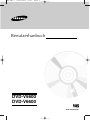 1
1
-
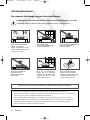 2
2
-
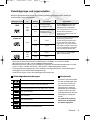 3
3
-
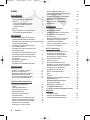 4
4
-
 5
5
-
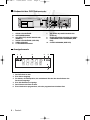 6
6
-
 7
7
-
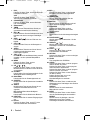 8
8
-
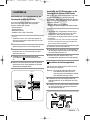 9
9
-
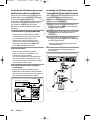 10
10
-
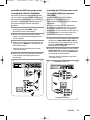 11
11
-
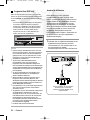 12
12
-
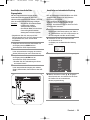 13
13
-
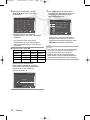 14
14
-
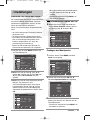 15
15
-
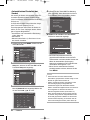 16
16
-
 17
17
-
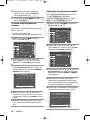 18
18
-
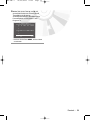 19
19
-
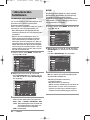 20
20
-
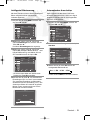 21
21
-
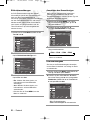 22
22
-
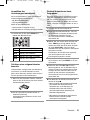 23
23
-
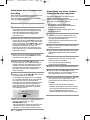 24
24
-
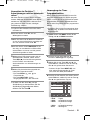 25
25
-
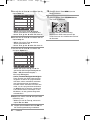 26
26
-
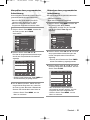 27
27
-
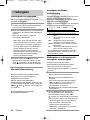 28
28
-
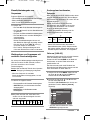 29
29
-
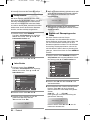 30
30
-
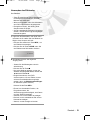 31
31
-
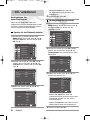 32
32
-
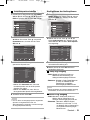 33
33
-
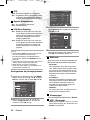 34
34
-
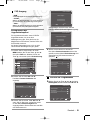 35
35
-
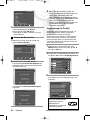 36
36
-
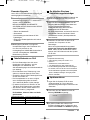 37
37
-
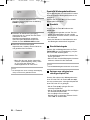 38
38
-
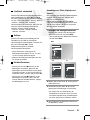 39
39
-
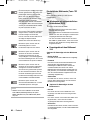 40
40
-
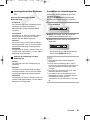 41
41
-
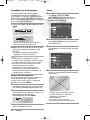 42
42
-
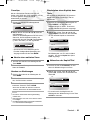 43
43
-
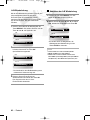 44
44
-
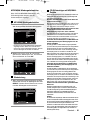 45
45
-
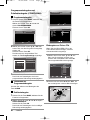 46
46
-
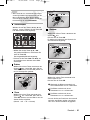 47
47
-
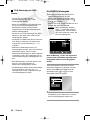 48
48
-
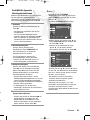 49
49
-
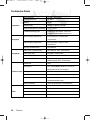 50
50
-
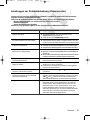 51
51
-
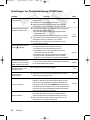 52
52
-
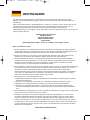 53
53
-
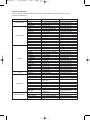 54
54
-
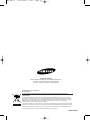 55
55
Samsung DVD-V5500 Benutzerhandbuch
- Kategorie
- DVD Spieler
- Typ
- Benutzerhandbuch
Verwandte Papiere
-
Samsung DVD-V6700S Bedienungsanleitung
-
Samsung DVD-V6600 Benutzerhandbuch
-
Samsung DVD-V5500 Benutzerhandbuch
-
Samsung DVD-V6800 Bedienungsanleitung
-
Samsung DVD-V6500 Benutzerhandbuch
-
Samsung DVD-V6700S Benutzerhandbuch
-
Samsung DVD-V6700 Benutzerhandbuch
-
Samsung DVD-V6700S Benutzerhandbuch
-
Samsung DVD-V6500 Benutzerhandbuch
-
Samsung DVD-V5500 Benutzerhandbuch